导语
在日常生活中,我们常常需要将手机照片的jpg格式转换成PNG格式,以适应不同的使用场景。本文将详细介绍几种实用的工具和方法,帮助您轻松完成这一任务。
一、使用在线转换工具
在线转换工具因其便捷性而受到许多用户的青睐。以下是使用在线工具进行JPG转PNG的步骤:
步骤一:打开jpg转png在线工具:https://pic.55.la/jpg2png/
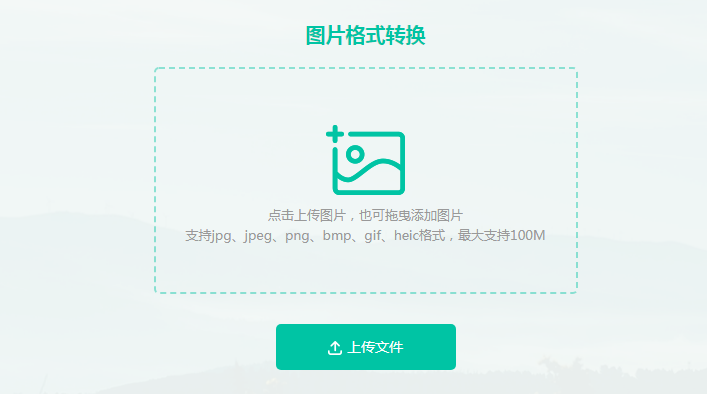
步骤二:打开网站后,点击“选择文件”按钮,从手机或电脑中选择需要转换的JPG照片。
步骤三:选择转换后的格式为png格式。
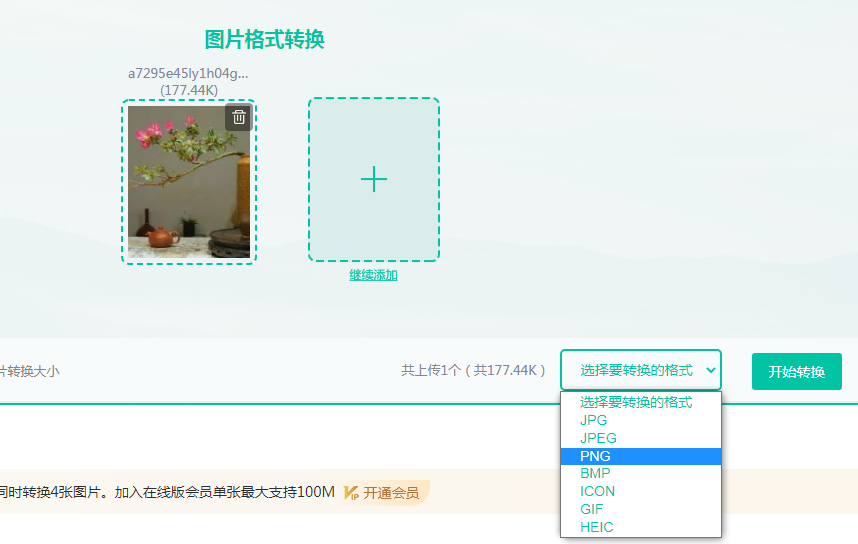
步骤四:点击“开始转换”按钮,等待转换完成。
步骤五:转换完成后,点击“下载”按钮,将转换后的PNG照片保存到手机或电脑中。
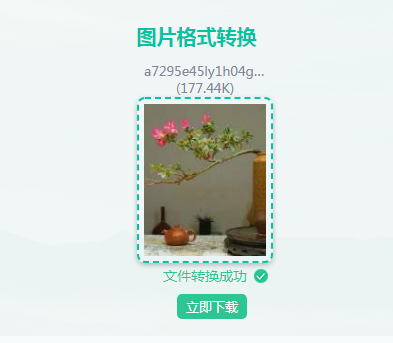
二、使用手机APP
手机APP同样可以实现JPG转PNG的功能,以下是使用手机APP进行转换的步骤:
步骤一:在手机应用商店搜索并下载“JPG转PNG”或类似功能的APP。
步骤二:打开APP,点击“选择图片”或类似按钮。
步骤三:从手机相册中选择需要转换的JPG照片。
步骤四:确认转换格式为PNG后,点击“开始转换”或“转换”按钮。
步骤五:转换完成后,根据提示保存或分享转换后的PNG照片。
三、使用电脑软件
电脑用户可以使用专业的图像处理软件进行JPG转PNG操作,以下是使用电脑软件的步骤:
以转转大师图片工具箱为例,它是一个多功能的图片处理工具,支持图片格式转换以及图片压缩和编辑功能。
使用步骤:
步骤一:下载并运行转转大师图片工具箱软件。
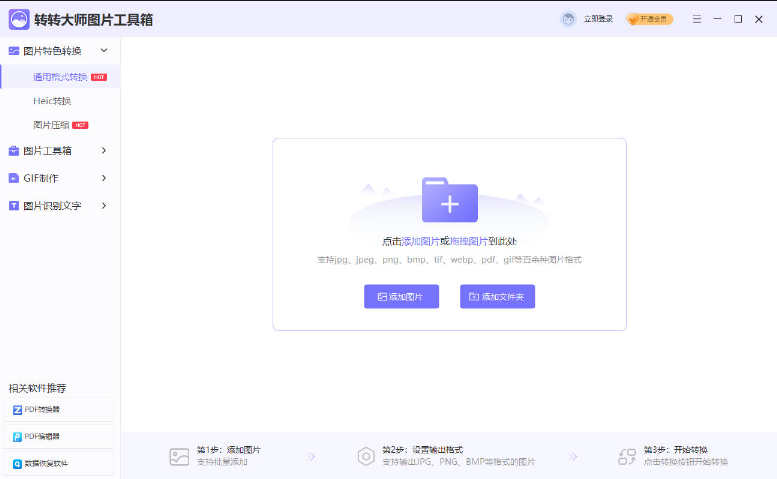
步骤二:进入软件后,选择“通用格式转换”这一选项,然后浏览并选择你想要转换的图片文件。
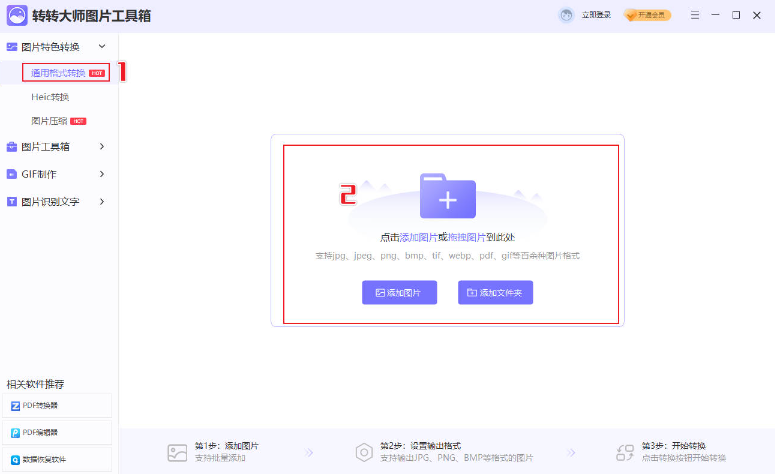
步骤三:在弹出的转换设置窗口中,设置输出格式为png。
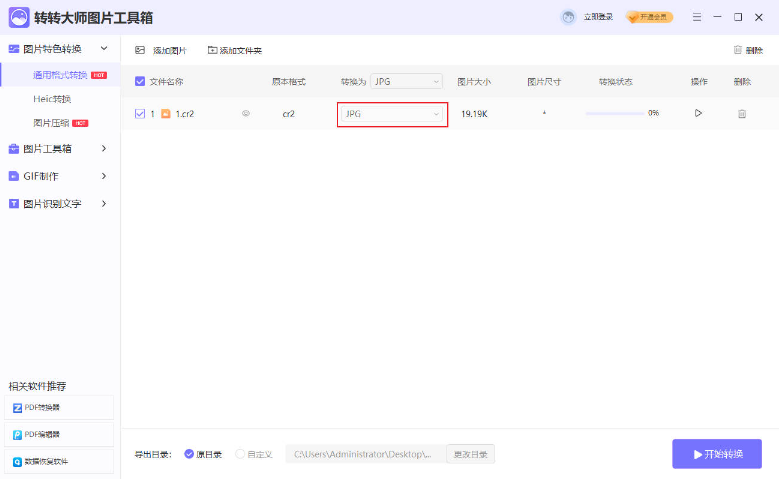
步骤四:确认设置无误后,点击“开始转换”按钮,软件将开始转换过程。
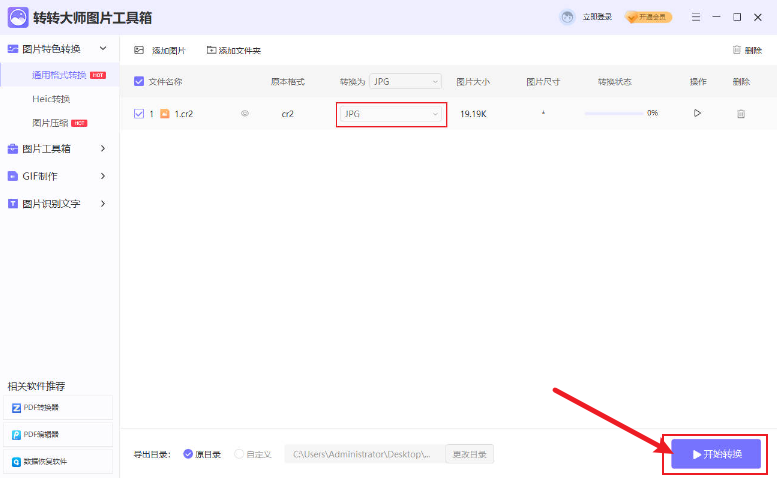
步骤五:转换完成后,你可以在指定的输出文件夹中找到转换后的png格式图片。
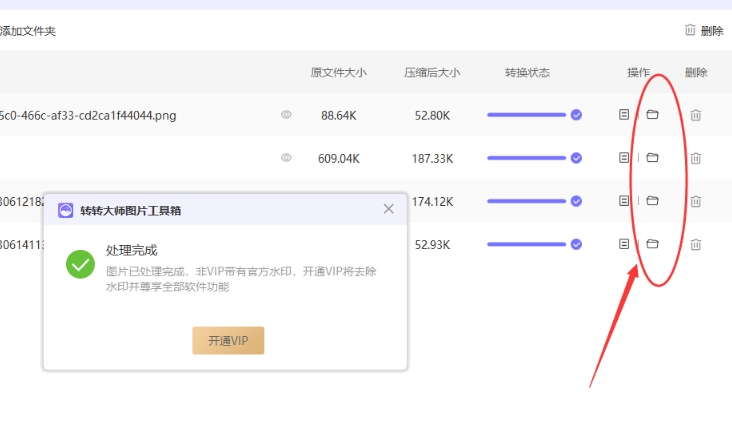
四、使用命令行工具
对于熟悉命令行的用户,可以使用如convert等命令行工具进行批量转换,以下是操作步骤:
步骤一:安装ImageMagick软件包,包含convert命令。
步骤二:打开命令行窗口,切换到包含JPG照片的目录。

步骤三:输入以下命令进行批量转换:
```
for /r %i in (*.jpg) do convert "%i" "%~ni.png"
```
此命令将当前目录及子目录下的所有JPG照片转换为PNG格式。
步骤四:等待命令执行完毕,检查转换后的PNG照片。
总结
本文介绍了在线工具、手机APP、电脑软件和命令行工具等多种JPG转PNG的方法,帮助您轻松应对不同场景下的转换需求。在实际操作中,请根据您的需求和设备选择合适的方法,确保照片转换的高效和质量。

图片格式转换
图片格式转换器,一键照片换背景底色

 专区合集
专区合集 客户端下载
客户端下载 开通会员
开通会员 登录
登录









